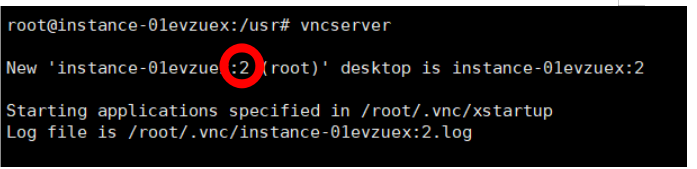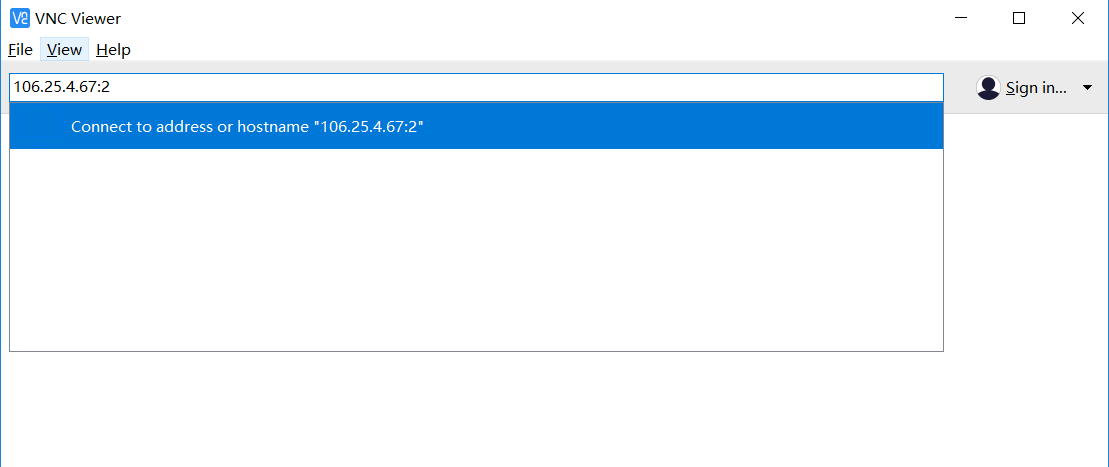- 使用Windows主机下载vnc viewer安装!
下载链接地址:https://www.realvnc.com/en/connect/download/viewer/ - 安装vnc服务:apt-get install vnc4server
- 启动vnc服务:vncserver
 (自动生成vnc启动文件 xstartup)
(自动生成vnc启动文件 xstartup)
- 安装gnome桌面:apt-get install gnome-panel gnome-settings-daemon metacity nautilus gnome-terminal
-
修改vnc启动文件:vim ~/.vnc/xstartup ,替换为:
- #!/bin/sh
#Uncomment the following two lines for normal desktop:
export XKL_XMODMAP_DISABLE=1
unset SESSION_MANAGER
unset DBUS_SESSION_BUS_ADDRESS
gnome-panel &
gnmoe-settings-daemon &
metacity &
nautilus & #文件目录界面
gnome-terminal & (注意:缺少 “gnome-terminal &” 这行时远程连接上桌面显示为灰色) - 安装桌面环境:
(1)安装x-window的基础,输入:sudo apt-get install x-window-system-core
(2)安装登陆管理器,输入:sudo apt-get install gdm
(3)安装ubuntu桌面,输入:sudo apt-get install ubuntu-desktop - Windows启动vnc viewer客户端连接

106.25.4.67:2 中, 106.25.4.67 表示linux系统的IP地址,2为上文截图中标记出来的红色数字

来源:https://www.cnblogs.com/hyian/p/10279354.html
 (自动生成vnc启动文件 xstartup)
(自动生成vnc启动文件 xstartup)